1. 下载适用于 Linux 的 Eclipse IDE
我们不能使用默认的 Ubuntu 系统存储库安装 Eclipse,因为它不存在。因此,我们必须使用命令行或访问其网站手动下载它。Linux 用户可以运行给定的命令,以省去手动访问 IDE 下载页面的麻烦。
wget https://mirror.umd.edu/eclipse/oomph/products/latest/eclipse-inst-jre-linux64.tar.gz2. 解压安装程序
下载的 Eclipse 文件将采用存档格式,因此我们首先将其解压缩以获取安装程序脚本。这并不难,只需使用给定的命令:
tar -xvf eclipse-inst-jre-linux64.tar.gz3. 在 Ubuntu 上安装 Eclipse IDE 22.04 或 20.04
切换到解压的文件夹,因为启动安装程序向导以根据编程语言获取Vaiorus Eclipse IDE的脚本位于该文件夹中。
cd eclipse-installer/启动脚本:
./eclipse-inst4. 选择IDE编程语言
您可能是 Java 开发人员、PHP 或任何其他开发人员。因此,根据您要编码的语言,选择 Eclipse IDE。这有助于用户最终不会安装用于各种编程语言的所有 Eclipse 函数。
我们将获得多个选项,例如Eclipse for Jave,C++,PHP等。在这里,我们将使用JAVA,您可以随时通过再次启动安装程序脚本来选择所需的或任何其他。
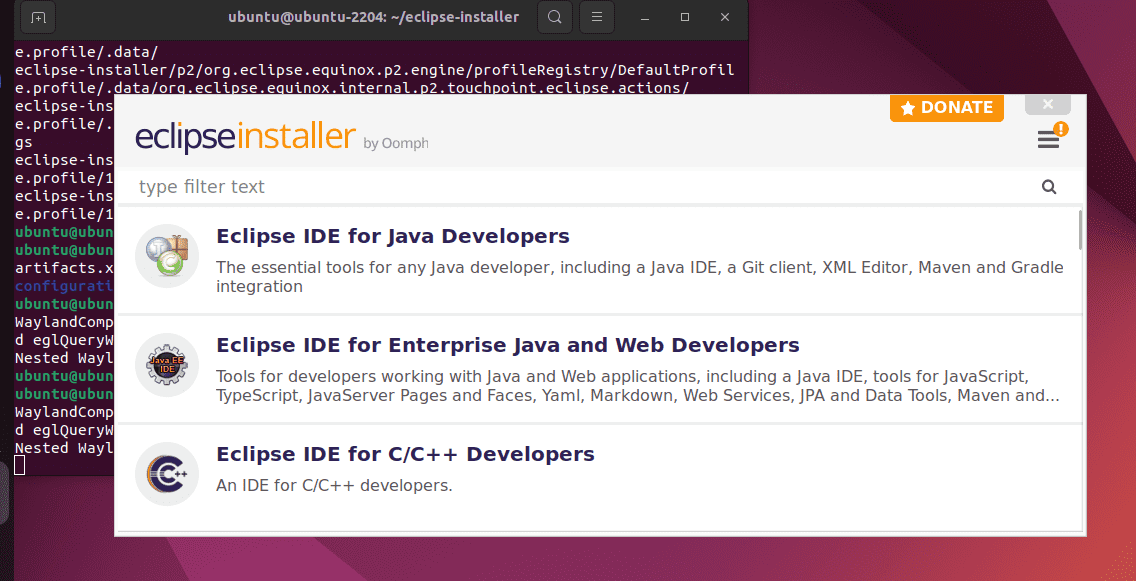
让默认设置保持原样,只需单击“安装”按钮即可。默认情况下,安装程序还将为 Eclipse IDE 创建桌面和菜单快捷方式。
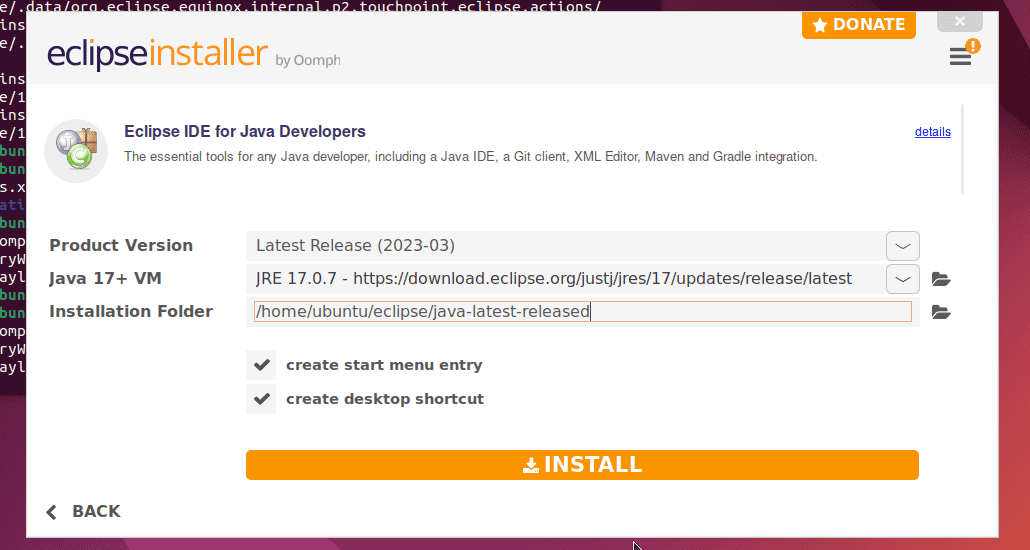
接受许可证以开始安装过程。
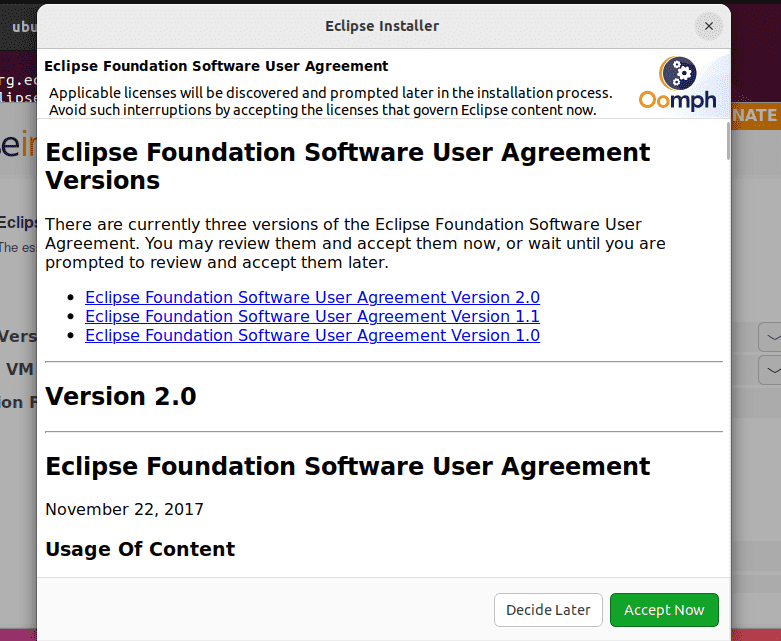
5. 运行 Eclipse IDE
安装完成后,您将拥有“启动”按钮。或者,用户可以单击“活动”链接,然后在“开始”菜单条目中搜索 Eclipse。
您的 IDE 将启动。
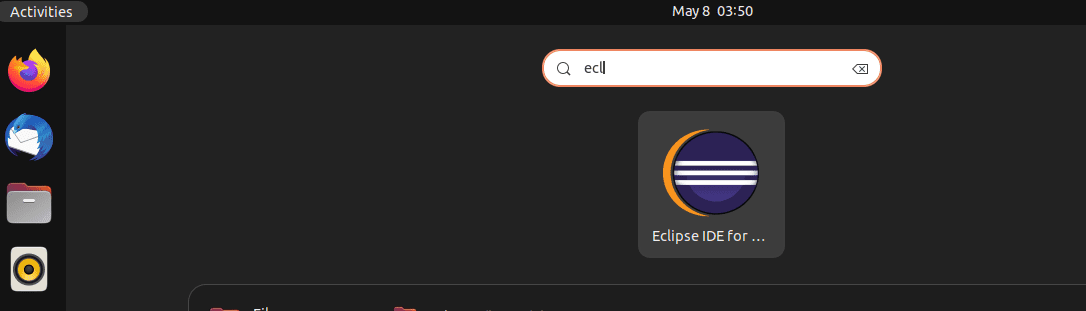

使用 SNAP #2nd 方法:
6. 使用 Snap 包
那些不想遵循上述所有步骤的人可以在其 Ubuntu 22.04 或 20.04 上使用单个 SNAP 命令来安装 Eclipse IDE。就是这样。
sudo snap install eclipse --classic7. 如何更新
根据您在 Ubuntu 22.04 / 20.04 上安装 Eclipse IDE 的方法,他们更新应用程序的方法也会有所不同。例如,使用第一种方法手动下载Exclipse的用户需要再次执行该方法以获取新版本更新。
因此,再次运行 Eclipse IDE 安装程序的脚本,就像我们在本文中所做的那样,选择已安装的 IDE,然后从产品版本下拉框中选择要安装的版本。
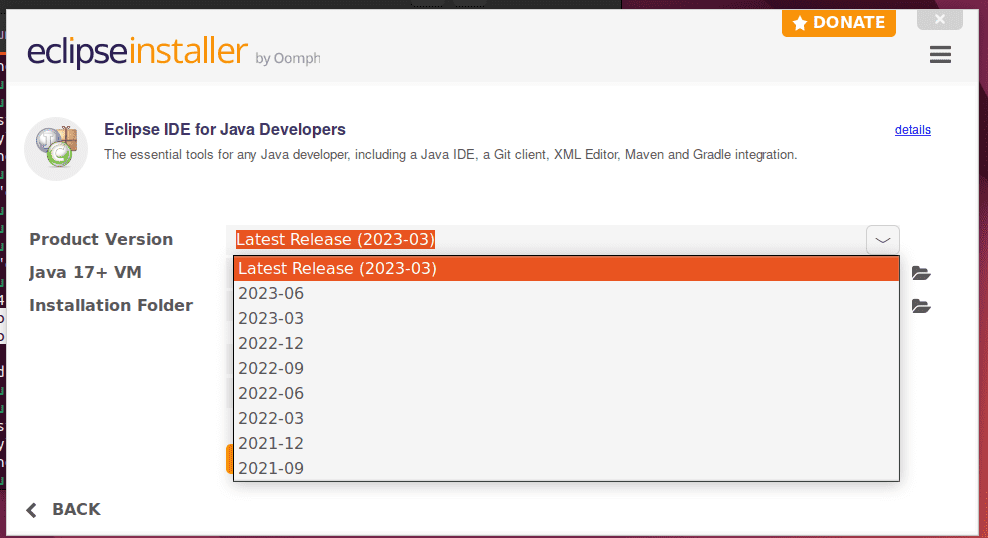
然而,使用 SNAP 安装 Eclipse IDE 的用户需要运行一个命令:
sudo snap refresh eclipse8. 在 Ubuntu 22.04 或 20.04 中卸载 Eclipse IDE
那些对使用这个开源IDE或切换到其他IDE不感兴趣的人可以使用给定的命令轻松地从他们的Ubuntu Linux中删除Eclipse IDE:
当我们运行 Eclipse 安装程序时,它会在我们的主目录中为它创建一个文件夹。删除相同的IDE也会从我们的系统中完全删除此IDE。
cd ~/rm -r eclipse而 SNAP 用户可以运行:
sudo snap remove eclipse